Oiseaux

L'originale di questo tutorial lo trovi qui

Ringrazio Tine per avermi permesso di tradurre questo tutorial
Tutorial creato con PhotoFiltre Studio versione 9.2.1 e tradotto con la versione 10.4.0
Materiale qui
Il tube dell'uccello è di Gini
Filtri usati qui: Simple (da importare dentro il filtro Unlimited)

|
Porta con te la freccia per tenere il segno al tuo lavoro |
Preparazione
Metti i file "degrade.pfl" e "degrade.txt" nella cartella Plugins di PFS (C:\Programmi\PhotoFiltre Studio X\Plugins)
Metti il file "oiseaux_cadre1_tine" nella cartella gradienti che si trova all'interno della cartella Plugins di PFS (C:\Programmi\PhotoFiltre Studio X\Plugins|Degrade)
Se non hai la cartella gradienti (Degrade) creala tu
1. Apri il tube dei due pappagalli per scegliere i due colori di primo e secondo piano.
Con lo strumento contagocce scegli un colore verde per il primo piano (clic tasto sinistro del mouse) e un colore giallo per il secondo piano (clic tasto destro del mouse)
I miei colori: R 106 / V 140 / B 87 per il primo piano e R 250 / V 253 / B 182 per il secondo piano.
2. File/Nuovo documento di 475 x 500 px di colore verde di primo piano:
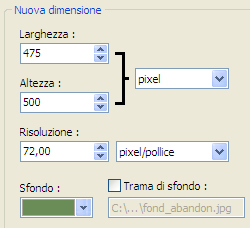
Filtro/Plug-Ins/Gradient e carica "oiseaux_cadre1_tine":
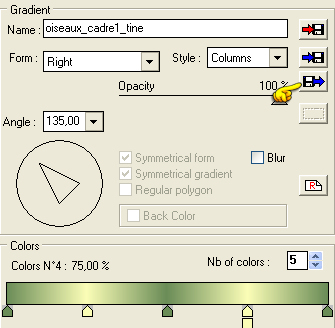 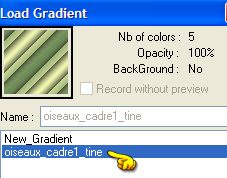
3. Filtro/Filtro 8BF/Unlimited 2/Simple/4Way Average.
Filtro/Effetti ottici/Sfuocatura artistica.
Filtro/Rilievo/Rilievo.
4. Apri il tube dei due pappagalli "ABLYELLOWPARROTS2".
Modifica/Copia e incolla sulla cornice.
Sposta un po' verso l'alto e verso sinistra.
Doppio clic sulla vignetta "livello1":
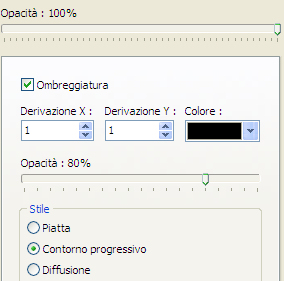
Livello/Unisci tutti i livelli.
5. Inverti i colori cliccando sulla freccia tra i due colori. Avrai quindi il giallo in primo piano.
Immagine/Contorno esterno: larghezza 2 e colore di primo piano giallo.
Inverti di nuovo i colori e avrai il verde in primo piano.
Immagine/Contorno esterno: larghezza 2 e colore di primo piano verde.
6. Immagine/Contorno esterno: larghezza 20 e colore bianco.
Con la bacchetta magica (tolleranza 30 e colore non spuntato) seleziona la bordatura bianca.
Filtro/Plug-Ins/Gradient e scegli "oiseaux_cadre1_tine" configurato come sotto:
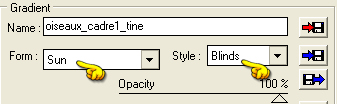
Selezione/Inverti.
Filtro/Effetti creativi/Ombreggiatura:
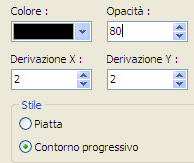
Riepti l'ombreaggiatura con x e y a -2.
Selezione/Nascondi selezione.
7. Inverti i colori e avrai quindi il giallo in primo piano.
Immagine/Contorno esterno: larghezza 2 e colore di primo piano giallo.
Inverti di nuovo i colori e avrai il verde in primo piano.
Immagine/Contorno esterno: larghezza 2 e colore di primo piano verde.
8. Immagine/Contorno esterno: larghezza 25 e colore bianco.
Con la bacchetta magica (tolleranza 30 e colore non spuntato) seleziona la bordatura bianca.
Filtro/Plug-Ins/Gradient e scegli "oiseaux_cadre1_tine" configurato come sotto:
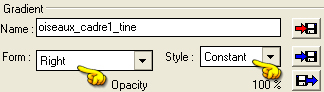
Filtro/Colore/Effetto notte.
Filtro/Rumore/Aumenta rumore: quantità 20 e spunta su uniforma.
Selezione/Nascondi selezione.
9. Inverti i colori e avrai quindi il giallo in primo piano.
Immagine/Contorno esterno: larghezza 2 e colore di primo piano giallo.
Inverti di nuovo i colori e avrai il verde in primo piano.
Immagine/Contorno esterno: larghezza 2 e colore di primo piano verde.
10. Apri il tube "BirdOfParadise_TubedByGini_08-19-06". Con la gomma cancella la firma.
Modifica/Copia e incolla sul tuo lavoro.
Posiziona in basso a destra.
Doppio clic sul livello:
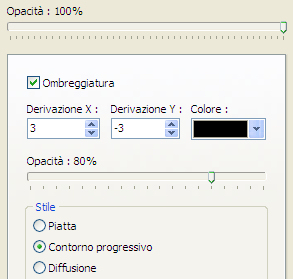
Aggiungi la tua firma.
Livello/Unisci tutti i livelli.
File/Salva con nome in formato jpeg compressione 100 e standard.
Tutorial tradotto da Byllina il 28 marzo 2013
e registrato su TWI

Tradotti Tine
Home |